Hur man tar bort eller inaktiverar Microsoft To-Do-konto
Microsoft lanserade nyligen en ny att-göra-listahanterare eller uppgiftshanteringsapp som låter användare göra anteckningar. Microsoft To-Do-(Microsoft To-Do) appen är tillgänglig för webben(Web) , Windows , Mac och Android . Även om det är tillgängligt för alla plattformar, är dess prestanda inte upp till märket, enligt min mening, jämfört med Evernote eller Wunderlist . Evernote är på något sätt fortfarande bättre än Microsofts To-Do när det gäller funktioner. Om du har använt Evernote länge och nyligen flyttat till Microsoft To-Do- appen, och du ångrar att du flyttat, så härinaktivera eller ta bort Microsoft To-Do-kontot(disable or delete the Microsoft To-Do account) .
Inaktivera Microsoft To-Do-konto
Det finns inget sätt att ta bort Microsoft To-Do- kontot permanent. Det här alternativet har såväl en fördel som en nackdel. Fördelen är att du kan gå tillbaka till Microsoft To-Do när du vill i framtiden. Nackdelen är att du kanske inte kan ta bort ett program som du inte gillar.
Vad du kan göra är att du kan inaktivera kontoåtkomsten och följaktligen kommer ditt Att göra-konto att inaktiveras tillfälligt tills du omtilldelar kontoåtkomstbehörigheten. Du kanske har sett att du måste ge Microsoft To-Do- appen åtkomst till ditt konto medan du skapar eller aktiverar det. Du kan använda detsamma för att inaktivera Microsoft To-do- konto på några ögonblick.
För att komma igång, gå till den här sidan(this page) med dina kontoinställningar. Den här sidan låter dig redigera åtkomstbehörigheterna för kontot som du har gett till olika tjänster och appar när du registrerade dig.
På den här sidan hittar du Microsoft To-Do . Klicka(Click) på knappen Redigera .(Edit )
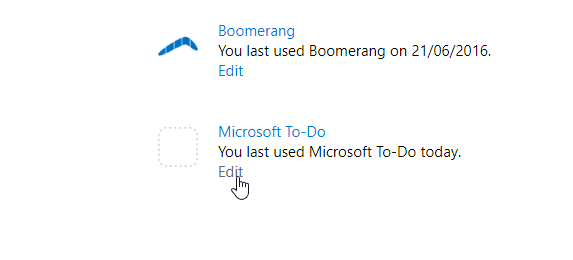
På nästa sida får du ett alternativ som heter Ta bort dessa behörigheter(Remove these permissions) . För din information kan du hitta alla behörigheter som du har gett till denna specifika app precis ovanför den knappen.
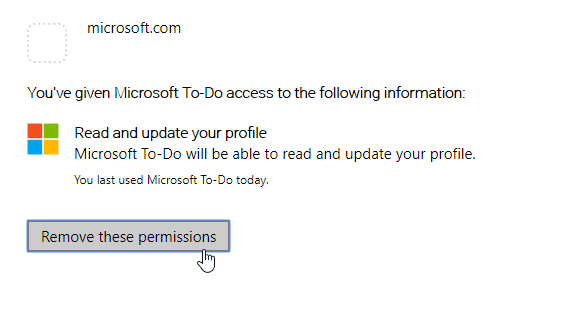
Klicka(Click) på den knappen för att göra det. När du har klickat på den knappen kommer du inte att kunna komma åt ditt Microsoft To-Do- konto. Om du vill använda den igen måste du registrera dig från början.
En viktig sak du bör veta om detta är att dina anteckningar inte kommer att raderas även efter att du har återkallat kontoåtkomstbehörigheten. Du kommer att få tillbaka alla dina anteckningar när du registrerar dig i framtiden.
Related posts
Importera Wunderlist till Microsoft To-Do med Microsoft To-Do Importer
Så här fäster du Microsoft att göra-listor till Start-menyn i Windows 10
Microsoft Att göra på iPhone Tips och tricks: Ladda upp din produktivitet!
Felsökning av Microsoft To-Do app problem och problem
Microsoft att göra tips och tricks
Topp 5 måste-ha gratis programvara från Microsoft
Hur man automatiskt vidarebefordrar e-post i Microsoft Outlook
Hur man använder bild i bildläge i Microsoft Edge Browser
Hur man skapar ett häfte eller bok med Microsoft Word
Lägg till en hemknapp i webbläsaren Microsoft Edge
Microsoft To Do-app - FAQ och allt du behöver veta
Hur man extraherar domännamn från URL:er i Microsoft Excel
Hur man installerar Microsoft Teams på Linux och macOS
Hur man använder Microsoft To Do-appen
Hur man ställer in eller ändrar Microsoft Edge-hemsidan på Windows 11/10
Microsoft Store-fel 0x80072F05 - Servern snubblade
Hur man omregistrerar eller installerar om Microsoft Store-appar i Windows 11/10
Microsoft Intune synkroniserar inte? Tvinga Intune att synkronisera i Windows 11/10
Hur man använder och lägger till Work/School-konton till Microsoft Authenticator-appen
Hur man använder HLOOKUP-funktionen i Microsoft Excel
